在Win11电脑中,用户可以根据自己的操作需求使用两个显示器。但是,有用户反映自己的Win11电脑检测不到第二个显示器,这样用户就不能正常使用第二个显示器了。接下来小编给大家介绍三种不同的解决方法,解决后Win11电脑就能顺利检测第二个显示器了。
Win11电脑无法检测到第二个显示器的解决方法:
方法一:手动检测
1. 在电脑的开始图标处右键鼠标点击【设置】。
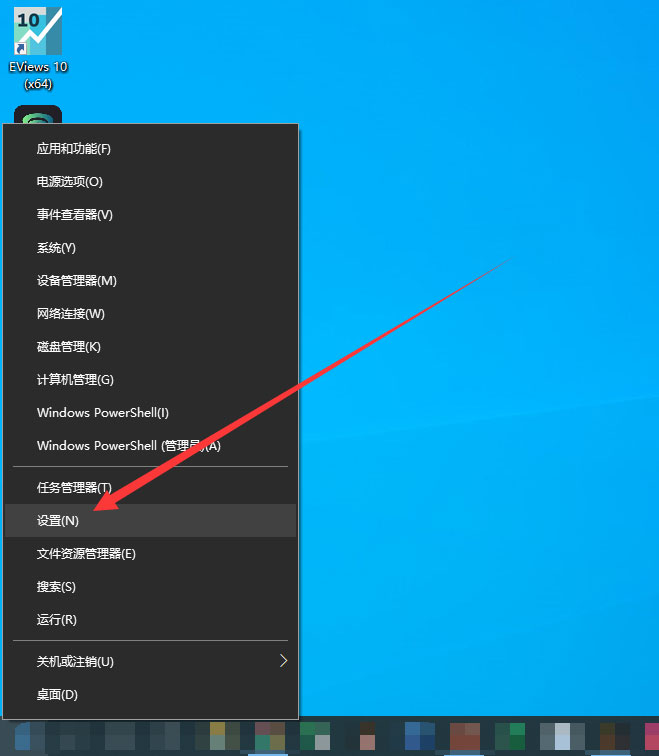
2. 在设置面板中点击左上角的【系统】选项。
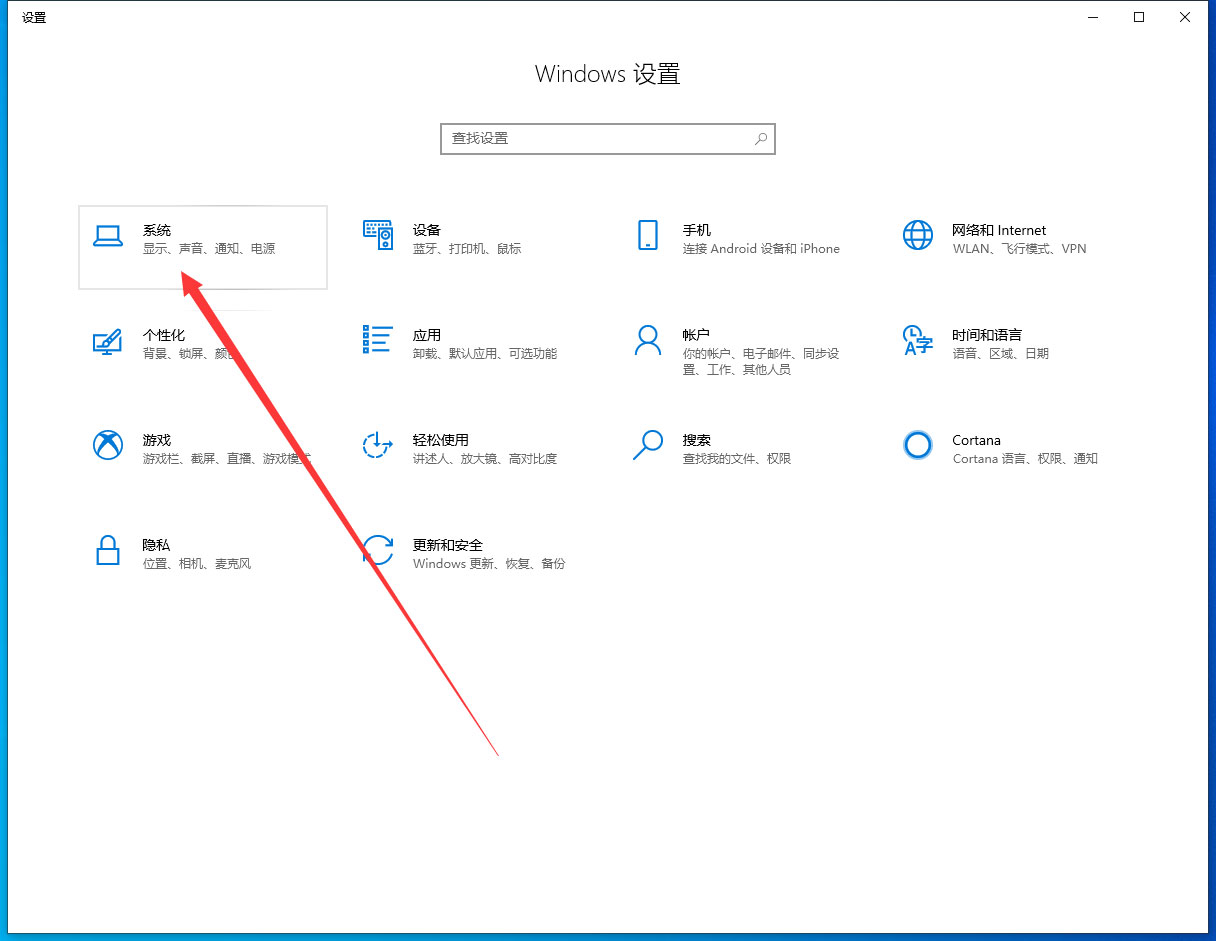
3. 在系统设置中选择显示,下拉界面找到多显示器设置,点击【检测】即可。
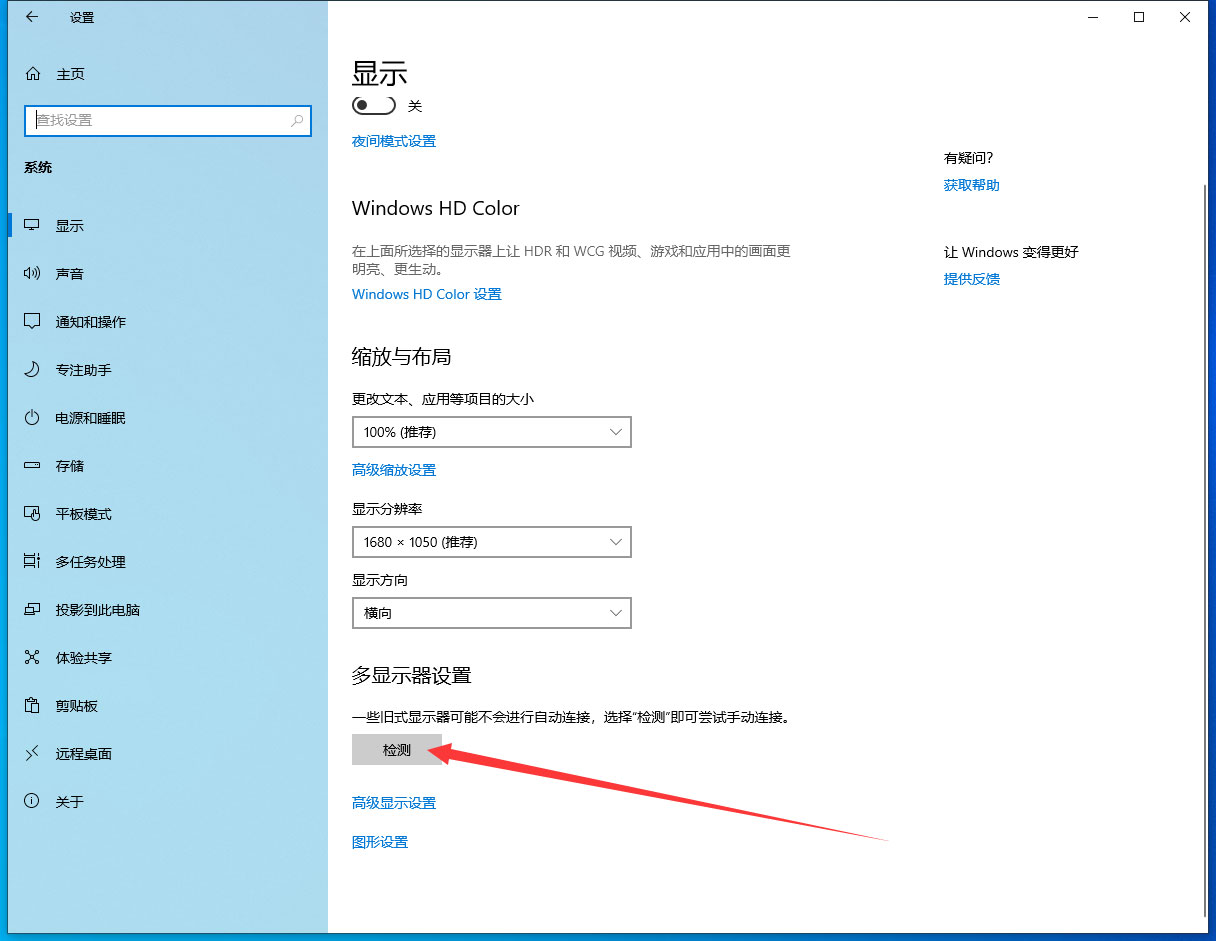
方法二:更新驱动
1. 按下键盘的“win+x”组合键,在菜单中选择“设备管理器”启动。
2. 打开设备管理器后,找到“显示适配器”,查看你的显示适配器图标上是否有箭头等图标类型。
3. 如果有的话就右键选中它,然后点击“更新驱动程序”就可以了。
如果更新驱动程序后仍然无法解决问题,可能是因为系统中显示器检测文件丢失了,只能通过重装系统的方式来找回。
推荐大家通过系统之家装机大师完成系统的重装,各种各样的系统版本供大家自由选择。
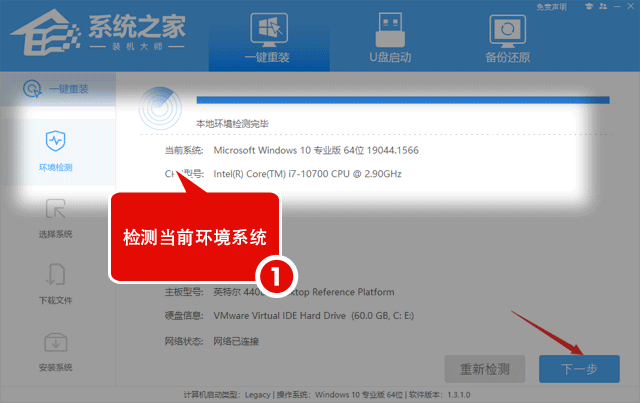
以上就是系统之家小编为你带来的关于“Win11电脑无法检测到第二个显示器的解决方法”的全部内容了,希望可以解决你的问题,感谢您的阅读,更多精彩内容请关注系统之家官网。

 时间 2023-11-23 15:11:22
时间 2023-11-23 15:11:22 作者 shenlihong
作者 shenlihong 来源
来源 




